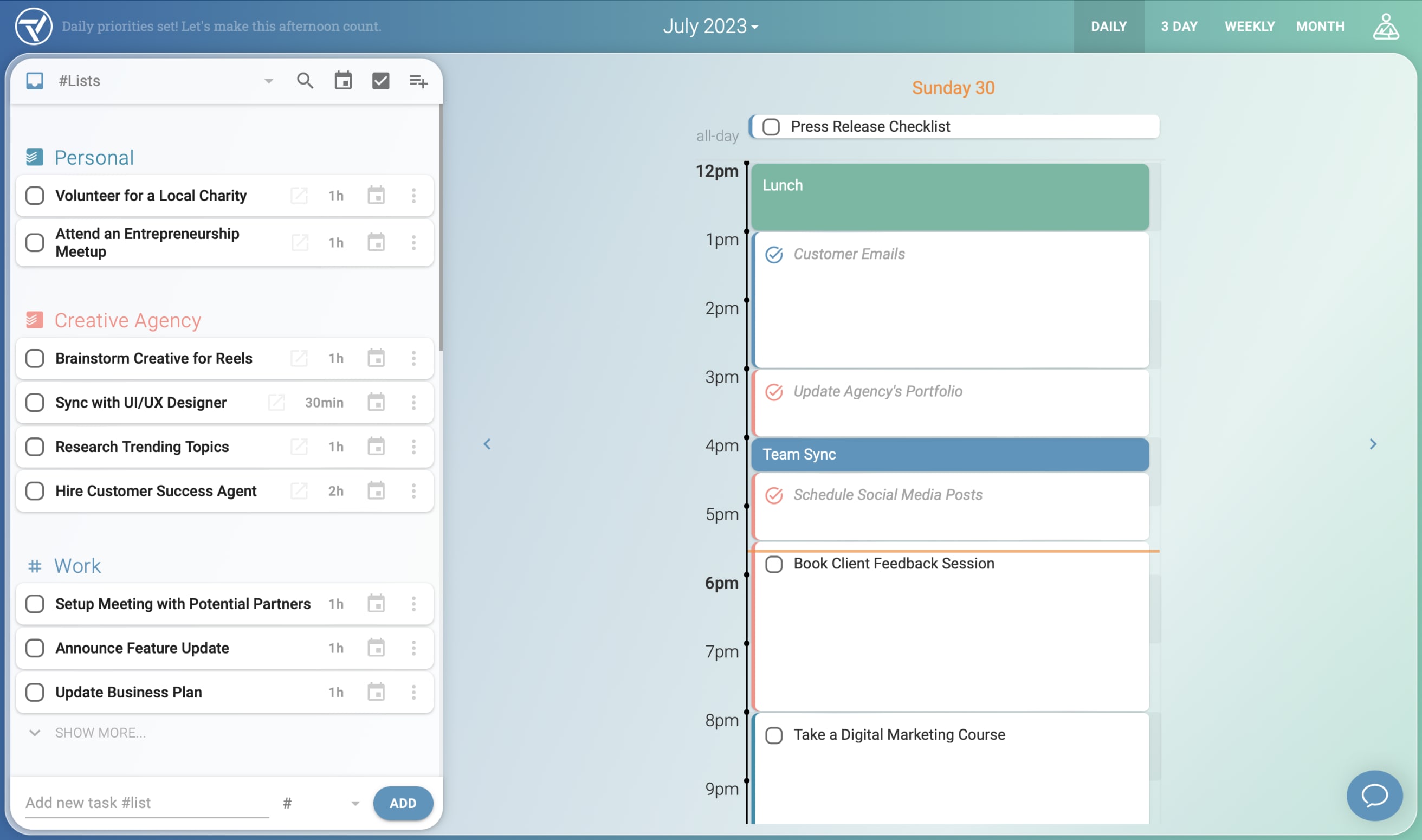Trevor AI是一个日程安排助手,它可以将您的待办列表和谷歌或Microsoft日历同步来帮助您更好地工作。
设置了Todoist、谷歌/Microsoft日历和Trevor AI的实时三方同步后,您可以快速制定您的日程并让它在三个平台上保持同步。
设置Todoist关联应用
- 使用浏览器在https://app.trevorai.com上登录或新建一个账户。
- 点击屏幕右上角的瑜伽图标
并选择Account Settings。
- 在Integrate Services with Trevor AI下方,选择Todoist下方的Connect。
- 同意关联。现在您的Todoist任务将会与Trevor AI收件箱同步了。
- 在Integrate Services with Trevor AI下方,选择谷歌日历下方的Connect。
- 同意关联您想要同步的谷歌账户。
- 另外,您可以勾选选项Hide tasks assigned to other people和/或Hide unassigned tasks旁边的勾选框。
使用关联应用
一旦您关联了Trevor AI和Todoist账户后,您将会在Trevor AI面板的左侧看到您分类的项目列表。
您现在将可以从不同的工作流程中进行选择。根据您使用的应用,以下是您可以选择的操作。
- 在您的项目中新建任务。这些任务将会在对应的Trevor AI列表中显示。
- 给您的任务分配截止日期和时间,这将会在您的谷歌/Microsoft和Trevor AI日历中显示。在这些日历中,您现在可以重新分配任务并更改它们的持续时长,同时您Todoist中的任务截止时间也会被更新。
- 您可以删除一个任务,而它将会在所有日历中被移除。
- 您可以将一个任务标记为完成,但是这些任务将不会在日历上被移除。
- 拖放一个没有截止日期/时间的Todoist任务到Trevor AI日历中指定的时间段。您可以选择调整任务的持续时长。所有变更将会被同步到谷歌或Microsoft日历中,但是截止日期/时间将不会被同步到Todoist中。
- 在您的项目中新建一个任务,这将会被同步到谷歌或Microsoft日历和Todoist中,但是截止日期将不会被同步到Todoist中。
- 您可以将一个任务标记为完成,这将会同步到Todoist中。取消完成任务将会在Todoist中恢复这个任务。
- 您可以移动任务到不同的时间段并调整任务的持续时长。所有变更将会被同步到您的Trevor AI日历中。如果您在Todoist中为这个任务设置了截止日期/时间,那么它也将会被同时调整。
- 您可以新建一个日历,它将会被同步到Trevor AI中,同时您的Todoist项目将会新增一个任务。
移除关联应用
- 在浏览器中登录https://app.trevorai.com。
- 点击屏幕右上角的瑜伽图标
并选择Account Settings。
- 在Integrate Services with Trevor AI下方,点击Todoist下方的Disconnect。
常见问题
这个关联应用完全由Trevor AI管理,请电邮george@trevorlabs.com来联系Trevor AI的技术支持团队寻求帮助。